컴퓨터를 사용하다 보면 ‘System Interrupts’라는 프로세스가 CPU 사용량을 비정상적으로 높이는 현상을 경험할 수 있습니다. 이는 시스템의 성능에 큰 영향을 미치며, 사용자에게는 불편한 경험을 초래할 수 있습니다.
이번 글에서는 System Interrupts가 무엇인지, 이로 인해 발생하는 문제의 원인, 그리고 이를 해결하기 위한 다양한 방법에 대해 자세히 알아보겠습니다.
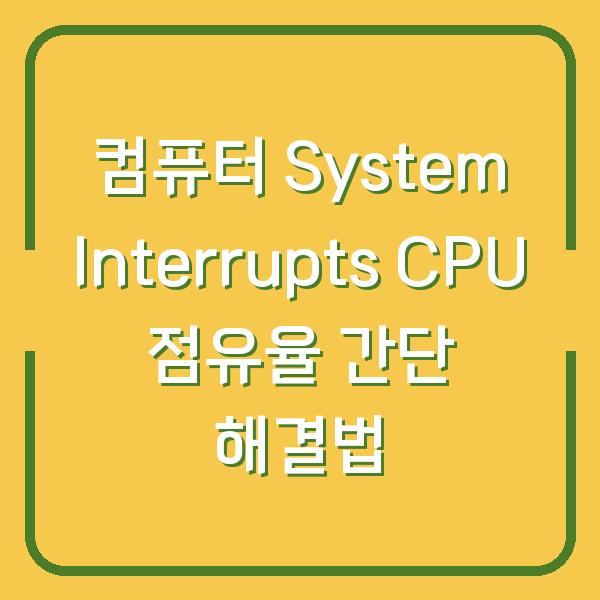
System Interrupts란 무엇인가?
System Interrupts는 하드웨어와 소프트웨어 간의 통신을 담당하는 중요한 메커니즘입니다. 컴퓨터는 다양한 하드웨어 장치들이 동시에 작동하기 때문에, 각 장치가 CPU에 작업을 요청할 때 이 신호를 전송하는 방식으로 동작합니다.
이러한 인터럽트는 CPU가 각기 다른 작업을 우선순위에 따라 처리할 수 있도록 해 주며, 시스템의 효율성을 높이는 데 기여합니다. 그러나 때때로 이 인터럽트가 과도하게 발생할 경우, CPU 사용량이 급격히 증가할 수 있습니다.
이는 컴퓨터의 성능 저하를 초래하고, 여러 프로그램이 정상적으로 작동하지 않게 만드는 원인이 될 수 있습니다.
| 항목 | 내용 |
|---|---|
| 정의 | 하드웨어와 소프트웨어 간의 통신 신호 |
| 역할 | CPU의 작업 우선순위 관리 |
| 문제 발생 원인 | 과도한 인터럽트 발생 |
| 결과 | CPU 성능 저하, 프로그램 비정상 작동 |
System Interrupts의 CPU 점유율이 높아지는 원인
System Interrupts의 CPU 점유율이 높아지는 원인은 다양합니다. 그 중에서도 가장 흔한 원인으로는 하드웨어 장치의 문제, 드라이버 충돌, 소프트웨어의 비효율적 운영 등이 있습니다.
이 섹션에서는 각 원인에 대해 자세히 살펴보겠습니다.
-
하드웨어 장치의 문제: 외부 장치, 특히 USB 장치나 기타 주변기기가 문제를 일으킬 수 있습니다. 이 장치들이 올바르게 작동하지 않거나 고장이 나면, 시스템이 이러한 장치로부터 오는 신호를 처리하기 위해 과도한 리소스를 소모하게 됩니다.
-
드라이버 충돌: 드라이버는 하드웨어와 운영체제 간의 통신을 가능하게 해 주는 소프트웨어입니다. 드라이버가 최신 버전이 아니거나 손상되면, CPU가 해당 드라이버의 요청을 처리하는 데 어려움을 겪게 되어 CPU 사용량이 증가할 수 있습니다.
-
소프트웨어의 비효율적 운영: 특정 프로그램이 비효율적으로 작동할 경우, CPU에 과도한 부하를 줄 수 있습니다. 예를 들어, 백그라운드에서 실행되는 소프트웨어가 CPU 자원을 소모하는 경우가 해당됩니다.
이러한 원인들은 각각 독립적으로 또는 복합적으로 작용할 수 있으며, 사용자에 따라 그 영향을 다르게 받을 수 있습니다.
| 원인 | 설명 |
|---|---|
| 하드웨어 문제 | 외부 장치의 고장 또는 비정상 작동 |
| 드라이버 충돌 | 드라이버 업데이트 필요 또는 손상 |
| 소프트웨어 비효율 | 백그라운드에서 실행되는 프로그램 |
System Interrupts 문제 해결을 위한 첫 단계
System Interrupts로 인한 CPU 점유율이 높은 경우, 가장 먼저 확인해야 할 것은 외부 장치입니다. USB 메모리, 외장 하드디스크, 프린터 등 불필요한 장치가 연결되어 있다면 이를 제거해 보시기 바랍니다.
이러한 장치들은 시스템 리소스를 소모할 수 있으며, 경우에 따라 시스템 인터럽트가 과도하게 발생할 수 있습니다. 장치 제거 이후에도 문제가 해결되지 않으면, 다음 단계로 장치 관리자를 통해 불필요한 USB 저장 장치를 비활성화해 보시는 것이 좋습니다.
이때, 무선 마우스 동글과 같이 필요한 장치는 비활성화하지 않도록 주의해야 합니다.
| 단계 | 설명 |
|---|---|
| 외부 장치 제거 | 불필요한 USB 장치 및 주변기기 제거 |
| 장치 관리자 확인 | 불필요한 USB 저장장치 비활성화 |
| 주의사항 | 필요한 장치는 비활성화하지 않기 |
Windows 업데이트 비활성화
Windows 업데이트가 CPU 사용량에 미치는 영향은 상당히 큽니다. 특히, 업데이트가 설치되는 과정에서 시스템 리소스를 소모하게 되어, System Interrupts의 CPU 점유율이 높아질 수 있습니다.
따라서, 이 문제를 해결하기 위해 Windows 업데이트를 일시적으로 중지하는 방법을 고려해볼 수 있습니다. Windows 업데이트를 비활성화하는 방법은 다음과 같습니다.
- 설정 열기: ‘시작’ 메뉴에서 ‘설정’을 클릭합니다.
- 업데이트 및 보안 선택: ‘업데이트 및 보안’ 메뉴를 선택합니다.
- Windows 업데이트 클릭: ‘Windows 업데이트’에서 ‘고급 옵션’을 클릭합니다.
- 업데이트 일시 중지: ‘업데이트 일시 중지’ 옵션을 선택하여 원하는 날짜까지 업데이트를 중지할 수 있습니다.
이 과정을 통해 System Interrupts의 CPU 점유율을 낮출 수 있을 것입니다. 그러나 업데이트를 중지하는 것은 장기적인 해결책이 아니므로, 정기적으로 업데이트를 진행하는 것이 필요합니다.
| 단계 | 설명 |
|---|---|
| 설정 열기 | ‘시작’ 메뉴에서 ‘설정’ 선택 |
| 업데이트 및 보안 | ‘업데이트 및 보안’ 클릭 |
| 고급 옵션 선택 | ‘Windows 업데이트’에서 ‘고급 옵션’ 클릭 |
| 업데이트 일시 중지 | 원하는 날짜까지 업데이트 중지 |
하드웨어 드라이버 업데이트 및 소프트웨어 점검
System Interrupts 문제가 해결되지 않는 경우, 하드웨어 드라이버 업데이트 및 소프트웨어 점검을 통해 해결할 수 있습니다. 드라이버는 하드웨어와 소프트웨어 간의 원활한 통신을 위해 필수적이며, 최신 버전으로 업데이트하면 문제를 해결하는 데 큰 도움이 됩니다.
드라이버 업데이트를 위해서는 다음 단계를 따르시면 됩니다.
- 장치 관리자 열기: ‘Win + X’ 단축키를 눌러 ‘장치 관리자’를 선택합니다.
- 드라이버 업데이트: 각 하드웨어 항목을 클릭하여 드라이버를 업데이트합니다.
- 제조사 웹사이트 방문: 최신 드라이버가 필요한 경우, 해당 하드웨어 제조사의 공식 웹사이트를 방문하여 다운로드합니다.
또한, 백그라운드에서 실행되고 있는 프로그램을 점검하여 불필요한 소프트웨어를 종료하거나 제거하는 것도 좋은 방법입니다. 시스템 자원을 소모하는 프로그램이 있을 경우, 이를 비활성화하여 CPU 사용량을 줄일 수 있습니다.
| 단계 | 설명 |
|---|---|
| 장치 관리자 열기 | ‘Win + X’ 단축키로 장치 관리자 선택 |
| 드라이버 업데이트 | 각 하드웨어 항목의 드라이버 업데이트 |
| 제조사 웹사이트 방문 | 최신 드라이버 다운로드 |
결론
System Interrupts로 인한 CPU 점유율 문제는 여러 원인이 복합적으로 작용할 수 있습니다. 하드웨어 문제, 드라이버 충돌, 소프트웨어 비효율 등 다양한 요인을 점검하고, 필요에 따라 조치를 취하는 것이 필요합니다.
외부 장치 제거, Windows 업데이트 비활성화, 드라이버 업데이트 및 소프트웨어 점검 등을 통해 이러한 문제를 해결할 수 있습니다. 마지막으로, 정기적인 시스템 점검과 유지보수는 컴퓨터 성능을 유지하는 데 큰 도움이 됩니다.
필요한 경우 전문가의 도움을 받는 것도 좋은 방법입니다. 이를 통해 원활한 컴퓨팅 환경을 지속적으로 유지할 수 있습니다.


